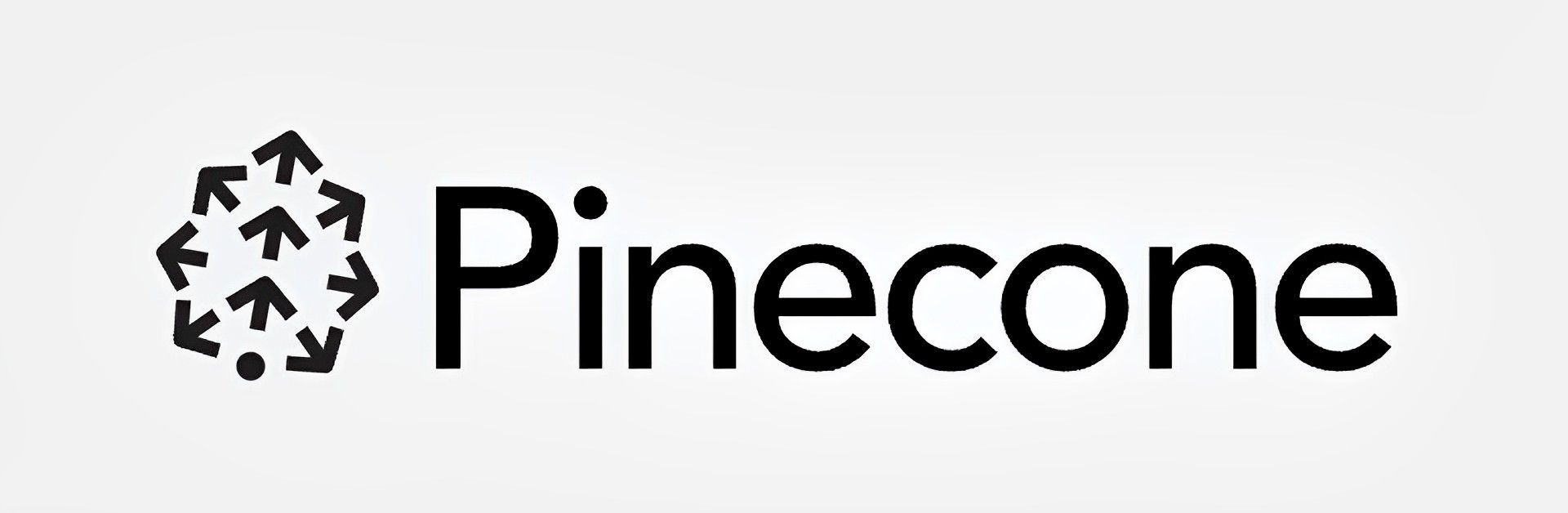Os aplicativos de pesquisa vetorial de alto desempenho são simples de criar usando o banco de dados de vetores Pinecone, mas muitos usuários estão se perguntando como obter a API Pinecone. O banco de dados é atraente para desenvolvedorescompletamente controladae facilmente expansível sem dores de cabeça com infraestrutura.
O desenvolvimento de aplicativos de pesquisa vetorial de alto desempenho é simplificado por Pinha. É um banco de dados vetorial gerenciado e sem infraestrutura, criado para a nuvem.
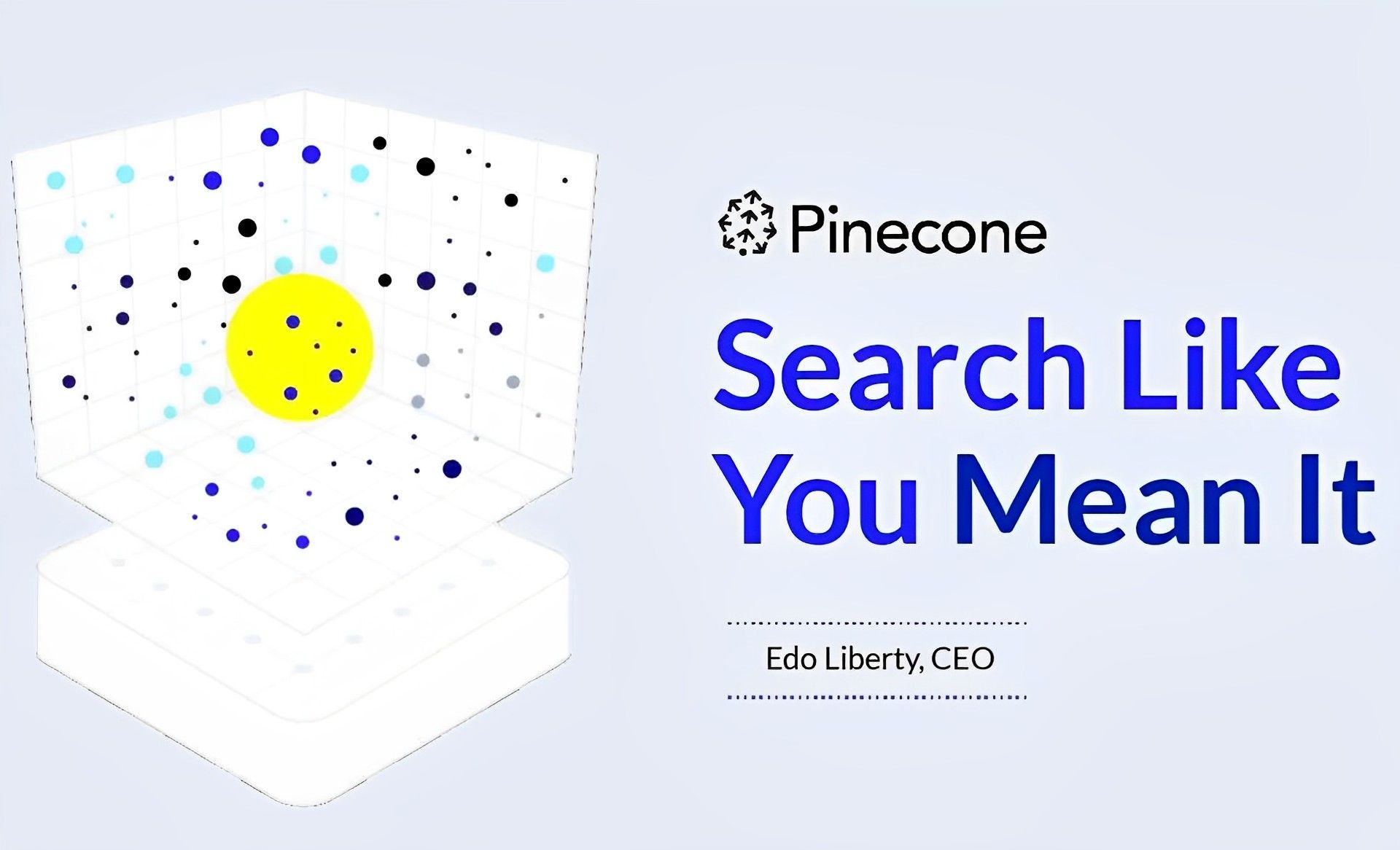
Neste artigo, explicaremos como obter a API Pinecone, que é uma informação crucial para começar a usar a plataforma. Portanto, sem mais delongas, vamos aos detalhes.
Como obter a API Pinecone?
Abaixo, você pode ver nosso guia passo a passo para aprender como obter a API Pinecone e como começar a usar a plataforma em apenas alguns minutos. O processo é realmente bastante direto mas pode estar causando alguma confusão para os novos usuários. Siga as instruções abaixo e você começará rapidamente!
Instalar Cliente Pinecone
Este passo é realmente não requerido. Só execute esta ação se você quiser usar o cliente Python. No entanto, recomendamos fazê-lo porque simplifica o processo a longo prazo.
Para instalar o Pinecone, use o comando shell:
pip install pinecone-client
Obtenha a chave da API Pinecone e verifique-a
você precisa de um Chave API para utilizar Pinecone. Como a etapa principal do nosso guia sobre como obter a API Pinecone, abra o console Pinecone e selecione Chaves API para localizar sua chave API. Além disso, o ambiente do seu projeto é mostrado nesta visualização. Tome nota do seu ambiente bem como sua chave de API.
Use estes comandos para verificar se sua chave de API Pinecone está funcionando:
pinha importada
pinecone.init(api_key=”SEU_API_KEY”, ambiente=”SEU_AMBIENTE”)
Sua chave de API é legítimo se você não receber uma mensagem de erro.

O resto é um pouco complexo
As etapas restantes podem ser concluídas de três maneiras:
- Crie e execute o código Python em seu navegador usando o “Olá, pinha!” caderno colab.
- Copie os seguintes comandos do Python para sua instalação local do Python.
- Use os seguintes comandos da API cURL.
Inicializando pinha
pinha importada
pinecone.init(api_key=”SEU_API_KEY”, ambiente=”SEU_AMBIENTE”)
Criando um índice
Os comandos a seguir estabelecem um índice chamado “começo rápido” que faz uma pesquisa aproximada do vizinho mais próximo para vetores de 8 dimensões usando a métrica de distância euclidiana.
Demora cerca de um minuto para criar um índice.
pinecone.create_index(“início rápido”, dimensão=8, métrica=”euclidiana”, pod_type=”p1″)
Os índices desenvolvidos por projetos específicos de código aberto, como o AutoGPT, são arquivados e excluídos após 1 dia de inatividade no plano Starter (gratuito). Em geral, os índices feitos por outros planos são arquivados e excluídos após 7 dias de inatividade. Enviar qualquer chamada de API para o Pinecone fará com que o contador seja zerado, evitando que isso aconteça.
Recuperando uma lista de seus índices
O nome do seu índice aparece no lista de índice uma vez estabelecido.
Os comandos abaixo retornarão uma lista de seus índices.
pinecone.list_indexes()
# Retorna:
# [‘quickstart’]
Conectando-se ao índice (somente cliente)
Você deve conectar ao índice antes de usar um cliente para consultá-lo.
Os comandos listados abaixo podem ser usados para se conectar ao seu index.
index = pinha.Index(“início rápido”)
Inserindo os dados
Use o perturbar operação para inserir vetores em seu índice.
A ação upsert adiciona um novo vetor ao índice ou, se já existir um vetor existente com o mesmo ID, atualiza o vetor.
Os comandos listados abaixo inserem cinco vetores de oito dimensões em seu índice.
# Upsert dados de amostra (5 vetores de 8 dimensões)
index.upsert([
(“A”, [0.1, 0.1, 0.1, 0.1, 0.1, 0.1, 0.1, 0.1]),
(“B”, [0.2, 0.2, 0.2, 0.2, 0.2, 0.2, 0.2, 0.2]),
(“C”, [0.3, 0.3, 0.3, 0.3, 0.3, 0.3, 0.3, 0.3]),
(“D”, [0.4, 0.4, 0.4, 0.4, 0.4, 0.4, 0.4, 0.4]),
(“E”, [0.5, 0.5, 0.5, 0.5, 0.5, 0.5, 0.5, 0.5])
])
O endpoint para seu índice Pinecone é usado pelo código cURL acima.
Lembre-se de que inserir dados em lotes de 100 vetores ou menos ao longo de várias solicitações de atualização ao atualizar volumes maiores de dados.
Obtendo estatísticas sobre seu índice
Os seguintes comandos fornecem Estatisticas sobre o conteúdo do seu índice.
index.describe_index_stats()
# Retorna:
# {‘dimension’: 8, ‘index_fullness’: 0.0, ‘namespaces’: {”: {‘vector_count’: 5}}}
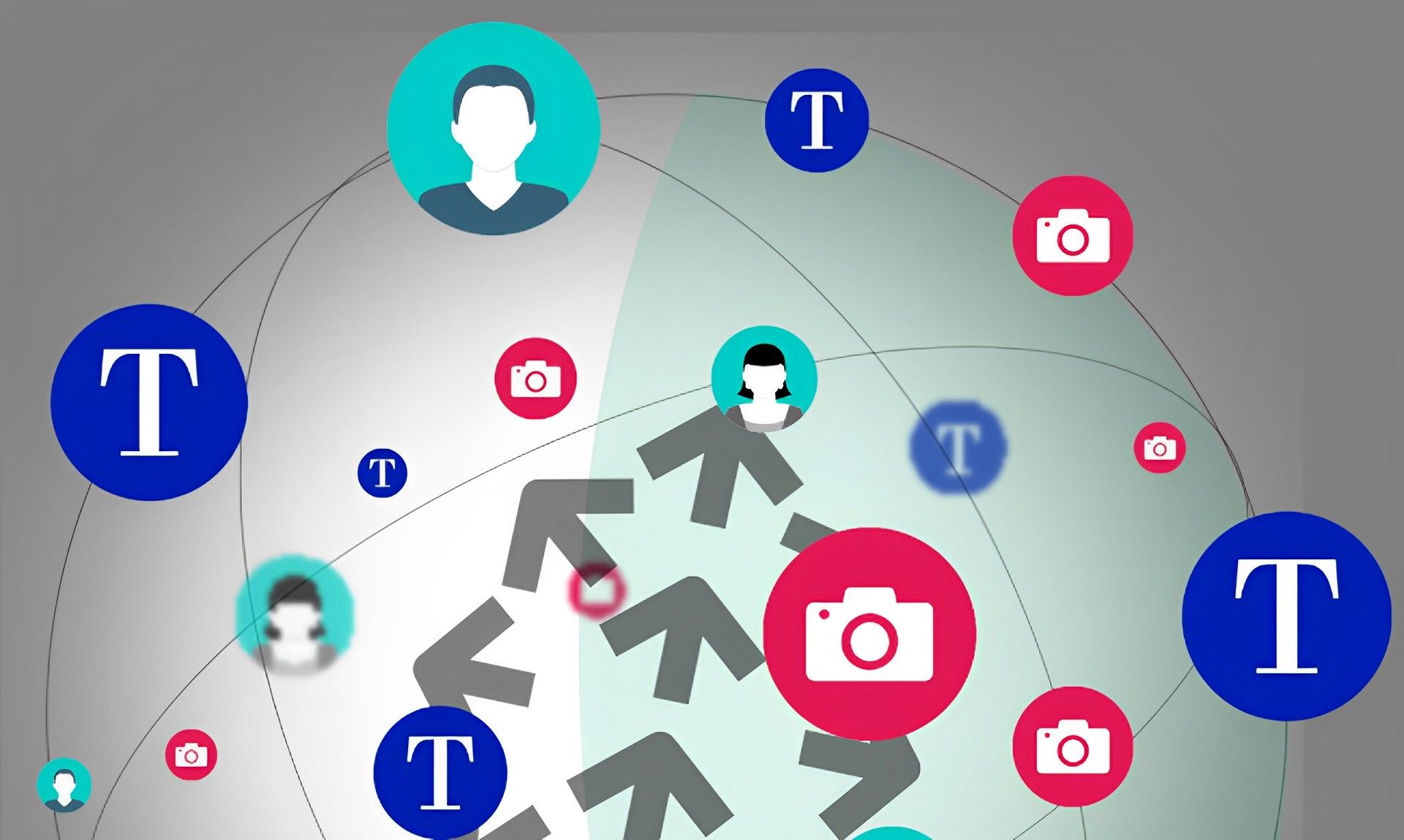
Consultando o índice e obtendo vetores semelhantes
O exemplo a seguir usa a métrica de distância euclidiana definida na etapa 2 (“Criar um índice.”) acima para pesquisar o índice dos três vetores mais semelhantes a um exemplo 8 dimensões vetor.
index.consulta(
vetor=[0.3, 0.3, 0.3, 0.3, 0.3, 0.3, 0.3, 0.3],
top_k=3,
include_values=Verdadeiro
)
# Retorna:
# {‘partidas’: [{‘id’: ‘C’,
# ‘score’: 0.0,
# ‘values’: [0.3, 0.3, 0.3, 0.3, 0.3, 0.3, 0.3, 0.3]},
# {‘id’: ‘D’,
# ‘pontuação’: 0,0799999237,
# ‘valores’: [0.4, 0.4, 0.4, 0.4, 0.4, 0.4, 0.4, 0.4]},
# {‘id’: ‘B’,
# ‘pontuação’: 0,0800000429,
# ‘valores’: [0.2, 0.2, 0.2, 0.2, 0.2, 0.2, 0.2, 0.2]}],
# ‘namespace’: ”}
Excluindo o índice
Use o delete_index operação para remover o índice assim que terminar de usá-lo.
O índice é removido usando os comandos abaixo.
pinecone.delete_index(“início rápido”)
Lembre-se de que um índice que foi excluído não pode ser usado novamente.
Com todas essas etapas concluídas, você deve ter aprendido como obter a API do Pinecone e começar a usar o Pinecone. Se você estiver interessado, também pode conferir: O que é o AutoGPT e como usá-lo?
Source: Como explicar a API Pinecone